AutoCAD 技术基础-绘制衣柜类立面图.ppt-PPT文档资料
合集下载
CAD课件 项目三 任务3-2

小户型住宅装潢立面图 C立面
绘图步骤:
• 1.轮廓绘制 • 2.衣柜剖面绘制 • 3.双人床立面绘制 • 4.梳妆台立面 • 5.插入画框图块 • 6.尺寸、标高标注 • 7.文字说明及符号标注
1.轮廓绘制:
• 新建“C立面”图层, 并设为当前图层。
1.轮廓绘制:
• 在复制出的平面图上 方绘制两条平行线, 间距2600mm(为主 卧的净高),分别以 主卧室的两个角点上 面引出两条直线作为 左右轮廓线,再分别 以双人床和梳妆台的 中点向上引两条直线 作为辅助线。
• 用线性标注,再连续 标注。ቤተ መጻሕፍቲ ባይዱ“A立面”。
• 从A立面复制一个标 高符号,并修改数字。
7.文字说明及符号标注:
• 将“文字”设为当前 层。
• 命令行中输入 QLEADER引线命令完 成文字说明。
• 绘图——多行文字和 直线,在立面图下方 注明图名及比例。
2.绘制衣柜剖面:
• 矩形REC,左下角作 为第一点,绘制一个 500×2000的矩形,作 为衣柜剖面轮廓。
2.绘制衣柜剖面:
• 偏移O,将矩形向里 偏移15个单位距离。
2.绘制衣柜剖面:
• 将下面一条直线向上 依次偏移100、150、 150个单位距离作为辅 助线。
• 多线ML,比例为15, 中间对正,利用辅助
多线
线绘制出隔板。
• 删除辅助线。
被偏移的线
3.双人床绘制:
• 用·等完成双人床绘 制。
4.梳妆台绘制:
• 用直线L、椭圆EL、复 制CO、偏移O、修剪 TR、延伸EX、倒角 CHA、镜像MI等进行 绘制。
5.插入画框:
• 绘图——插入块 • 或把文件直接复制到
文件中
绘图步骤:
• 1.轮廓绘制 • 2.衣柜剖面绘制 • 3.双人床立面绘制 • 4.梳妆台立面 • 5.插入画框图块 • 6.尺寸、标高标注 • 7.文字说明及符号标注
1.轮廓绘制:
• 新建“C立面”图层, 并设为当前图层。
1.轮廓绘制:
• 在复制出的平面图上 方绘制两条平行线, 间距2600mm(为主 卧的净高),分别以 主卧室的两个角点上 面引出两条直线作为 左右轮廓线,再分别 以双人床和梳妆台的 中点向上引两条直线 作为辅助线。
• 用线性标注,再连续 标注。ቤተ መጻሕፍቲ ባይዱ“A立面”。
• 从A立面复制一个标 高符号,并修改数字。
7.文字说明及符号标注:
• 将“文字”设为当前 层。
• 命令行中输入 QLEADER引线命令完 成文字说明。
• 绘图——多行文字和 直线,在立面图下方 注明图名及比例。
2.绘制衣柜剖面:
• 矩形REC,左下角作 为第一点,绘制一个 500×2000的矩形,作 为衣柜剖面轮廓。
2.绘制衣柜剖面:
• 偏移O,将矩形向里 偏移15个单位距离。
2.绘制衣柜剖面:
• 将下面一条直线向上 依次偏移100、150、 150个单位距离作为辅 助线。
• 多线ML,比例为15, 中间对正,利用辅助
多线
线绘制出隔板。
• 删除辅助线。
被偏移的线
3.双人床绘制:
• 用·等完成双人床绘 制。
4.梳妆台绘制:
• 用直线L、椭圆EL、复 制CO、偏移O、修剪 TR、延伸EX、倒角 CHA、镜像MI等进行 绘制。
5.插入画框:
• 绘图——插入块 • 或把文件直接复制到
文件中
CAD绘图基础知识教学完整PPT课件

点显示样式更改:
更改位置:目格录式点下样精式一选张PPT课件上一张 首页
23
十四、文字
1、单行文字
定义:文字一行为一个对象
命令执行位置:绘图文字单行文字 输入操作: ①执行命令
②选择文字输入的开始点 ③确定文字高度 ④在命令行输入文字 ⑤回车
选项:1、对正:设置文字的对齐方式 2、样式:设置文字所使用的文字样式
目录 下精一选张PPT课件上一张 首页
25
1、多行文字
定义:文字为一个文本方式,不管多少行都为一个对象
命令执行位置:绘图文字多行文字
输入操作:①执行命令
②绘制文字输入框 ③编辑文字 ④确定
注:多行文字中可插入特殊符号,可设置文字颜色,可以和 文本一样的编辑
目录 下精一选张PPT课件上一张 称::选新择建插块入的块名时称使用的插入点 (设可置以将用当鼠前标视和图键上盘选组指择成定对块)象的:线选“择保要组成块的对象
留”、“转换为块”还是“删除”掉
设置块的单位和说明,(可以设置, 也可以不设置)
目录 下精一选张PPT课件上一张 首页
32
2、插入块
命令位置:1、插入块 2、绘图工具栏上 ( )
36
五、旋转 命令: Rotate 作用:旋转对象 操作方法:1、执行命令
2、选择要旋转的对象,右键 3、选择旋转的中心点 4、指定旋转的角度
六、缩放
命令:scale 作用:移动对象 操作方法:1、执行命令
2、选择缩放的对象,右键 3、指定缩放的中心 4、指定缩放的比例
目录 下精一选张PPT课件上一张 首页
颜色:用于设置填充的颜色
用于设置填充颜色的淅变方式
居中:设置淅变颜色方式是否 与中间为淅变中心
CAD家具制图基础.ppt

使用AutoCAD图层来绘制和管理图形,可以实现以下功能。 (1)使图形清晰。 (2)便于绘图输出。 (3)便于编辑修改。 (4)节省存图空间。
通过“图层特性管理器”对话框可以从屏幕上直接设置与改变图层的状态 和特性。
(1)新建图层。 (2)设定图层为当前层。 (3)删除图层。 (4)修改图层颜色。 (5)修改图层的线型。 (6)修改图层的线宽。 (7)修改图层的状态。
CAD 家具制图基础
• 内容
结合个人经验,简要讲述用Auto CAD绘制家具图样的基本方法和 步骤。
提 纲
• 制图目的
图纸是一种直观、准确、醒目、易于交流的表达形式。我们绘制
的图纸一定是能够很好的帮助我们了解家具的结构、尺寸甚至功能 以及加工流程。
• 好的图纸标准
“醒目、简洁、准确”
• 完整的图纸包含的要素
1.2.3 图层设置与管理 利用图层来管理图形是AutoCAD的一大特色。可以将图层理解为透明纸,
图形的不同部分画在不同的透明纸上,最终将这些透明纸叠加在一起组成一张 完整的图形。
创建新图时,缺省状态下只有一个名称为0的图层。该图层不能删除 或更名,它含有与图形块有关的一些特殊变量。
图层包括名称、颜色、线型和线宽等基本项目,以及打开或关闭、 冻结或解冻、锁定或解锁、打印样式和打印等管理工具。
2、依次设定文字样式、标注等;将文件保存为autocad 图形 样板文件,(后缀为.DWT)
3、绘图时,新建一文件,样板即选择已设定好的样板,先画 轴线,再画墙,然后是门窗和设备等,最后标注。
4、打印时,不用选择打印样式,即打印样式 模板2(参考家具制图),主要用它绘制家具和厨柜以及设备配件等。
同样,先新建一个CAD文件,根据内容加载线型,一般有中心线、 虚线、双点划线等,一般归纳为三个颜色,如、红、黑、白。再依次设定 文字样式,标注。将文件保存为autocad 图形样板文件,(后缀为.DWT) 绘图时需选择最能代表产品结构的视图作为主视图,先画中心线,再画轮 廓线。最后标注。打印时,选择打印样式,
通过“图层特性管理器”对话框可以从屏幕上直接设置与改变图层的状态 和特性。
(1)新建图层。 (2)设定图层为当前层。 (3)删除图层。 (4)修改图层颜色。 (5)修改图层的线型。 (6)修改图层的线宽。 (7)修改图层的状态。
CAD 家具制图基础
• 内容
结合个人经验,简要讲述用Auto CAD绘制家具图样的基本方法和 步骤。
提 纲
• 制图目的
图纸是一种直观、准确、醒目、易于交流的表达形式。我们绘制
的图纸一定是能够很好的帮助我们了解家具的结构、尺寸甚至功能 以及加工流程。
• 好的图纸标准
“醒目、简洁、准确”
• 完整的图纸包含的要素
1.2.3 图层设置与管理 利用图层来管理图形是AutoCAD的一大特色。可以将图层理解为透明纸,
图形的不同部分画在不同的透明纸上,最终将这些透明纸叠加在一起组成一张 完整的图形。
创建新图时,缺省状态下只有一个名称为0的图层。该图层不能删除 或更名,它含有与图形块有关的一些特殊变量。
图层包括名称、颜色、线型和线宽等基本项目,以及打开或关闭、 冻结或解冻、锁定或解锁、打印样式和打印等管理工具。
2、依次设定文字样式、标注等;将文件保存为autocad 图形 样板文件,(后缀为.DWT)
3、绘图时,新建一文件,样板即选择已设定好的样板,先画 轴线,再画墙,然后是门窗和设备等,最后标注。
4、打印时,不用选择打印样式,即打印样式 模板2(参考家具制图),主要用它绘制家具和厨柜以及设备配件等。
同样,先新建一个CAD文件,根据内容加载线型,一般有中心线、 虚线、双点划线等,一般归纳为三个颜色,如、红、黑、白。再依次设定 文字样式,标注。将文件保存为autocad 图形样板文件,(后缀为.DWT) 绘图时需选择最能代表产品结构的视图作为主视图,先画中心线,再画轮 廓线。最后标注。打印时,选择打印样式,
几套衣柜装修设计cad详细施工图(标注详细)
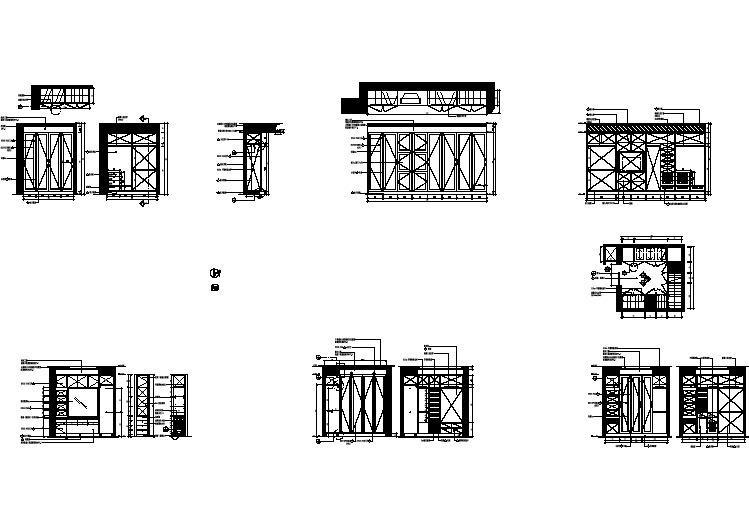
线路留孔灯具(T:10MM)塑料吸盘结构图 (B,C 型 卧式 3 衣柜)立面图 (B,C 型 卧式 3 衣柜)剖面图 (B,C 型 卧式 3 衣柜)立面图 (B,C 型 卧式 2 衣柜)结构图 (B,C 型 卧式 2 衣柜)平面图 (B,C 型 走入式衣柜)立面图 (B,C 型 走入式衣柜)立面图 (B,C 型 走入式衣柜)结构图 (B,C 型 走入式衣柜)结构图 (B,C 型 走入式衣柜)立面图 (B,C 型 走入式衣柜)01T1C-02}A}T1C-02}B}T1C-0}2Ba}C}T1C-0}2Ca}A}T1C-0}5Aa}平面图 (B,C 型 卧式 3 衣柜)01T1C-05}BT1C-0}5804020202020520302020130A}T1C-04}平面图 (B,C 型 卧式 2 衣柜)01T1C-04}Aa}T1C-0}4T1C-0}2T1C-0}2T1C-0}5:\H1.5x:\H1.5x:\H1.5x:\H1.5x:\H1.5x:\H1.5x:\H1.5xOPENOPENOPENC}JD-01}ABT1C-02CT1C-03T1C-04FJD-01R15mm 不锈钢桂衣杆}暗藏日光灯管}地板:重蚁木}SK1}移门}6DR#1(600mm-900mm)}OPENFFLCH:2500OPENOPENOPENOPENCH:2850细木工板}涂进口乳胶漆饰面\fArial|b0|i0|c0|p34石膏线H=125MM涂进口乳胶漆}配顶棚色调\fArial|b0|i0|c0|p34镜框(樱桃木)亚光饰面}清明镜厚6mm}柜子踢脚}V3}墙踢脚 }SK1}墙面涂进口乳胶漆饰面\fArial|b0|i0|c0|p34SWISS PEAR门片}V3}SWISS PEAR}V3}SWISS PEAR门片}V3}FFLCH:2850CH:2500OPENOPENOPENOPENOPENOPENOPENOPENOPENOPENOPENOPENOPENOPENOPENOPENOPEN抽屉}R15mm 不锈钢桂衣杆}细木工板}涂进口乳胶漆饰面\fArial|b0|i0|c0|p34石膏线H=125MM涂进口乳胶漆}配顶棚色调\fArial|b0|i0|c0|p34DJD-01SWISS PEAR}V3}EXOTICPOMMELE \P MAPLE}V4}勾缝6mm}衣柜踢脚}木把手\fArial|b0|i0|c0|p34V3}V3}暗藏日光灯管}5mm清光玻璃}不锈钢拉篮}抽屉}抽屉}背板 色系}L1}保险柜}防火板}L1}OPENOPENOPENOPENOPENOPENBJD-01CJD-01AJD-01木把手}SWISS PEAR}V3}边框 色系}L1}抽屉锁配拉手}石膏线H=125MM涂进口乳胶漆}配顶棚色调\fArial|b0|i0|c0|p34细木工板}涂进口乳胶漆饰面\fArial|b0|i0|c0|p34EXOTICPOMMELE \P MAPLE}V4}SWISS PEAR门片}V3}防火板}L1}背板 }不锈钢拉篮}R15mm 不锈钢桂衣杆}5mm清光玻璃}L1}暗藏日光灯管}FFLCH:2850CH:2500暗藏日光灯管}FJD-01轻钢龙骨}CH:2850FFLOPENOPENOPENOPENABT1C-05T1C-08细木工板}涂进口乳胶漆饰面\fArial|b0|i0|c0|p34石膏线}\C1SWISS PEAR门片}V3}EXOTICPOMMELE \P MAPLE}V4}勾缝6mm}木把手\fArial|b0|i0|c0|p34V3}柜子踢脚}V3}暗藏日光灯管}(900mm)}防火背板}L1}防火板}L1}柜子踢脚}V3}抽屉}抽屉}抽屉}抽屉锁}6680{\fAcadEref|b0|i0|c134|p5480200540{\fAcadEref|b0|i0|c134|p54{\fAcadEref|b0|i0|c134|p54{\fAcadEref|b0|i0|c134|p5440{\fAcadEref|b0|i0|c134|p542850125{\fAcadEref|b0|i0|c134|p542370130{\fAcadEref|b0|i0|c134|p54{\fAcadEref|b0|i0|c134|p548509501930{\fAcadEref|b0|i0|c134|p54{\fAcadEref|b0|i0|c134|p54{\fAcadEref|b0|i0|c134|p54{\fAcadEref|b0|i0|c134|p54{\fAcadEref|b0|i0|c134|p54{\fAcadEref|b0|i0|c134|p54{\fAcadEref|b0|i0|c134|p542020{\fAcadEref|b0|i0|c134|p54{\fAcadEref|b0|i0|c134|p54{\fAcadEref|b0|i0|c134|p5420202025{\fAcadEref|b0|i0|c134|p5428503504401302025600FFLCH:2850CH:2500BJD-01EJD-01石膏线H=125MM涂进口乳胶漆}配顶棚色调\fArial|b0|i0|c0|p34普通日光灯管4000K(内藏)}木把手W=20}SWISS PEAR门片}V3}V3}防火背板}L1}防火侧板}L1}R15mm 不锈钢桂衣杆}柜子踢脚}V3}25001002002050{\fAcadEref|b0|i0|c134|p54{\fAcadEref|b0|i0|c134|p54{\fAcadEref|b0|i0|c134|p54850950550{\fAcadEref|b0|i0|c134|p54CH:2850FFLCH:2850细木工板}涂进口乳胶漆饰面\fArial|b0|i0|c0|p34暗藏日光灯管}石膏线H=125MM涂进口乳胶漆}配顶棚色调\fArial|b0|i0|c0|p34SWISS PEAR门片}V3}EXOTICPOMMELE \PMAPLE}V4}勾缝6mm}插入式移门V4/V3}木把手\fArial|b0|i0|c0|p34V3}柜子踢脚}V3}9006004800806{\fAcadEref|b0|i0|c134|p5468028501302370{\fAcadEref|b0|i0|c134|p54125480040{\fAcadபைடு நூலகம்ref|b0|i0|c134|p54{\fAcadEref|b0|i0|c134|p54{\fAcadEref|b0|i0|c134|p544040{\fAcadEref|b0|i0|c134|p54{\fAcadEref|b0|i0|c134|p54{\fAcadEref|b0|i0|c134|p54{\fAcadEref|b0|i0|c134|p5440{\fAcadEref|b0|i0|c134|p54OPENOPENOPENOPENOPENOPENOPENOPENOPENOPENOPENOPENOPENOPENOPENOPENOPENOPEN防火板}L1}暗藏日光灯管}(900mm)}5mm清光玻璃}防火板}L1}防火板}L1}暗藏日光灯管}(900mm)}抽屉(清光玻璃配木门框)}L1}插入式移门V4/V3}柜子踢脚}OPENOPENOPEN搁板}44014085095040{\fAcadEref|b0|i0|c134|p544020{\fAcadEref|b0|i0|c134|p54{\fAcadEref|b0|i0|c134|p5420{\fAcadEref|b0|i0|c134|p544040{\fAcadEref|b0|i0|c134|p5440{\fAcadEref|b0|i0|c134|p54{\fAcadEref|b0|i0|c134|p54{\fAcadEref|b0|i0|c134|p5420{\fAcadEref|b0|i0|c134|p54{\fAcadEref|b0|i0|c134|p54{\fAcadEref|b0|i0|c134|p54202028501301790350480020{\fAcadEref|b0|i0|c134|p54CH:2850FFLCH:2850A1T1C-02立面图/剖面图 (B,C 型 梳妆台)A1}T1C-02}柜面(樱桃木饰面)}背板樱桃木色L1}层板粒}5mm 清光玻璃}桌面防火板\P樱桃木色 L1}抽屉锁}抽屉拉手木做}表面樱桃木色}踢脚(樱桃木)}2500500377377377{\f宋体|b0|i0|c134|p54{\f宋体|b0|i0|c134|p54{\f宋体|b0|i0|c134|p54{\f宋体|b0|i0|c134|p548501150500{\f宋体|b0|i0|c134|p54{\f宋体|b0|i0|c134|p54{\f宋体|b0|i0|c134|p54{\f宋体|b0|i0|c134|p54{\f宋体|b0|i0|c134|p54{\f宋体|b0|i0|c134|p54{\f宋体|b0|i0|c134|p54500450{\f宋体|b0|i0|c134|p54EQEQEQEQ750100%%P22350%%P22350%%P22350%%P223100100095010404010164040740740600251010504038020403806002514130{\fAcadEref|b0|i0|c0|p541301390600125{\fAcadEref|b0|i0|c0|p5420020020020020020021001000950EQEQ125{\fAcadEref|b0|i0|c0|p5460040404044040132756040{\f宋体|b0|i0|c134|p5440{\f宋体|b0|i0|c134|p544058040{\f宋体|b0|i0|c134|p5410204038040380405604025002407850450600
CAD家具制图基础课件

绘制家具平面图
了解立面图基础知识
学习如何表示家具的高度、深度以及不同部件之间的关系,掌握立面图绘制的基本原则。
绘制家具立面轮廓
利用CAD软件中的绘图工具,绘制出家具的立面轮廓,包括侧板、背板等。
添加细节和标注
在立面轮廓的基础上,添加拉手、装饰条等细节部分,并进行尺寸标注。
绘制家具立面图
学习如何表示家具的空间形态和立体感,掌握三维图绘制的基本原则。
了解三维图基础知识
利用CAD软件中的三维建模工具,如拉伸、旋转等,创建出家具的三维模型。
创建三维模型
为三维模型添加材质和贴图,使其更加逼真,方便客户更直观地了解家具的外观和质感。
添加材质和贴图
绘制家具三维图
确定设计方案
根据客户需求或设计师的创意,确定家具的款式、尺寸、材料等设计方案。
创建三维模型
根据平面图和立面图的数据,利用CAD软件创建出家具的三维模型,并进行材质和贴图的添加。
规范图层管理
学习并遵守相关标注规范,使用CAD软件的自动标注功能,减少手动输入错误。
强化标注规范性
利用CAD软件的三维建模功能,创建家具的三维模型以更直观地展示结构;使用剖视图、详图等表达内部结构和连接方式。
优化家具结构表达
问题解决策略与方法
快捷键的使用
块命令的应用
参数化设计
云存储与协作
经验分享与技巧交流
方便修改与保存
CAD制图可实现高精度、高质量的图纸输出,减少因手绘误差导致的生产问题。
CAD图纸易于修改和保存,方便设计师随时调整设计方案,同时也便于图纸的归档和管理。
03
02
01
家具CAD制图的目的与意义
图纸输出与打印
衣柜设计课件PPT(68张)

功能件
功能五金
组成它绝大部分 是由公司生产。 尺寸在范围内可 调整。 如:抽屉、鞋抽、 时尚抽、多宝阁、 裤抽等
组成它绝大部 分是由公司外 购。尺寸是几 个固定值。 如:衣物篮、 密码箱、穿衣 镜、多宝阁等
设计基础知识-功能件
功能件
抽屉
抽屉由抽盒、抽面、拉手及轨道组成。
加工范围:300≤W≤900 80≤H
该区域很高,一般存放长期不用物品等。
加工范围:300 ≤W ≤600; 层板:默认标准18mm,一般内进5mm,特殊根据具体情况内进。 门扇宽度设置需避让功能件。
加工范围:350 ≤W ≤1100;
第二部分 设计基础知识 抽面需单独备注下单,柜体抽面/吸塑抽面切忌花色标注明确,纹路方向,是否有造型。
抽面
抽屉由抽盒、抽面、隔片、轨 道组成。
抽斗
加工范围:300≤W≤964 80≤H
注意:避让平开门铰链。
抽面
隔片 轨道 裤条 轨道
设计基础知识-功能件
抽盒 规格
抽屉盒设计参考: 标准宽: W=564mm W=764mm 非标宽度: 564<W<764mm 764mm<W≤964mm
抽盒 设计
由18mm柜体板通过三 合一链接而成,隔片为9mm 板开槽互插工艺。
地)) 落地) 地)
双双 压 1188 板 结结 结 构构 构
设计基础知识-侧板结构
左右侧 板
中侧落地
放置在柜子外 侧的侧包顶板 件
放置在柜子 中间隔断上 下板件的板 件
中侧不 落地
放置在柜子中 间不隔断上下 板件的板件
中竖板
放置在柜子 中间不隔断 上下板件不 隔断背板的 板件
设计基础知识-装饰侧板结构
《AutoCAD基础》课件
三维绘图基础
三维视图设置
通过设置三维视图,可以在 AutoCAD中创建和查看三维图形
。
三维对象创建
可以创建三维线条、曲面、实体等 对象,并对其进行编辑和修改。
渲染与着色
可以对三维对象进行渲染和着色, 以生成更加逼真的三维图形效果。
06 实例练习
绘制机械零件图
总结词
掌握绘制机械零件图的基本步骤和技 巧
形位公差标注
总结词
形位公差标注是AutoCAD中用于表示图形对象形位公差要求的标注功能,有助于确保产品质量和加 工精度。
详细描述
在AutoCAD中,用户可以使用形位公差标注命令为图形对象添加形位公差标注。通过选择适当的形位 公差类型和精度等级,用户可以创建形状、方向、位置和跳动等类型的公差标注。此外,用户还可以 使用编辑命令对已标注的形位公差进行修改和调整。
旋转
03
介绍如何旋转图形,包括基点和旋转角度的选 择。
缩放
04
介绍如何缩放图形,包括基点和缩放比例的选 择。
精确绘图工具的使用
栅格和捕捉
介绍栅格和捕捉的开启和关闭,以及如何设置栅格和捕捉的参数。
正交和极轴
介绍正交和极轴的使用方法和设置参数。
对象捕捉
介绍对象捕捉的开启和关闭,以及如何设置对象捕捉的参数。
块与属性
块定义
01
块是一组相关的对象集合,可以作为一个整体进行插入和编辑
。通过定义块,可以方便地重复使用相同的对象集合。
属性定义
02
属性是块中的一个特殊对象,可以包含文字信息、标记等,常
用于标注图形中的特定信息。
块与属性的编辑
03
可以对已定义的块和属性进行编辑,包括修改块中的对象、修
经典装修设计常用衣柜设计cad平立面施工图(甲级院设计,种类齐全)
3900装 订 线}装 订 线}装 订 线}装 订 线}装 订 线}装 订 线}装 订 线}1.此图应与本工程\P 预算及施工细则\P 一起参阅。}乙方签字}段远文工程编号工程地址比例日期制图审核设计甲方签字}4.此图\fTxt|b0|i0|c134|p25.在没有签订合同2.图纸尺寸与现场\P 有矛盾时,以现\P 场实际为准。}3.凡有拆除墙体的\P 项目须经物业部\P 门同\fTxt|b0|i0|c134|p2说明\Ftxt.shx之前,本图纸勿赠客户。图纸名称}工程名称}服务热线:}26067702}段远文集美堂装饰JIMEITANG初审终审1:7520030405SAMPO/AIPHACAN GLWINDOWS95现代城主人房推拉门衣柜衣柜立面图衣柜平面图水曲柳索白3根2公分白木线条刷白10公分地脚线5厘磨玻璃背面喷白1公分铝合金收边不锈钢管B剖面大样图A剖面大样图波音板贴面不锈钢挂衣杆波音板贴面小品格波音板贴面波音板贴面衣柜结构图100120100100150100350550100100150400200600265045046046046018404609502790920184092095027906002650西裤架75098018409502790550BA施工图梦想家园邬先生水曲柳索白水曲柳索白水曲柳索白3根2公分白木线条刷白水曲柳索白水曲柳索白胡桃木饰面胡桃木饰面8厘清玻璃层板磨玻璃背面喷浅蓝磨玻璃背面喷浅黄胡桃木饰面磨玻璃背面喷浅蓝胡桃木饰面衣柜立面图衣柜平面图小孩房衣柜不锈钢挂衣杆衣柜结构图8厘清玻璃层板胡桃木饰面胡桃木饰面波音板贴面波音板贴面胡桃木饰面波音板贴面波音板贴面4304304302401530256010070030012011104201002850200100100R50R80R110256015304304302404305504507502850
AutoCAD全套建筑图纸设计教程第5章绘制建筑立面图PPT课件
AutoCAD全套建筑图纸设计教程
第5章
绘制建筑立面图
首页 向上 向下 未页 返回
AutoCAD全套建筑图纸设计教程
基础知识: 掌握立面图的设计内容、设计深度 掌握CAD常用绘图命令 掌握CAD常用编辑命令
技能展示: 建筑立面设计在整个建筑设计中的作用 建筑墙体的类型及设计要求 建筑立面设计和建筑体型设计间联系
首页 向上 向下 未页 返回
AutoCAD全套建筑图纸设计教程
本章典例剖析的案例是在前一章的住宅平面设计基础上, 对建筑的立面进行设计及绘制。在具体的设计中可分为两个阶 段:第一、初步设计阶段。其实这在考虑建筑平面时就已经有 所涉及了,如窗的形式,是普通窗还是挑窗;阳台的种类,是 凹阳台还是挑阳台等,这需要设计师对建筑的整体有一定的控 制能力。第二、完善设计阶段。在某些构件被确定下来的基础 上,通过对建筑的细部加以深化,并对建筑整体反复推敲、协 调,使之达到形式与内容的完美统一。
建筑体型和立面设计不能脱离物质技术发展的水平和特定 的功能、环境而任意塑造,它在很大程度上要受到使用功能 、材料、结构、施工技术、经济条件及周围环境的制约。因 此,每一幢建筑物都具有自己独特的形式和特点。
首页 向上 向下 未页 返回
AutoCAD全套建筑图纸设计教程
一幢建筑物从整体到立面均由不同部分、不同材料组成,各 部分既有区别,又有内在联系。它们是通过一定的规律组合成为 一幢完整统一的建筑物。这些规律包含有建筑构图中统一与变化 ,均衡与稳定、韵律、对比、比例和尺度等法则。
首页 向上 向下 未页 返回
AutoCAD全套建筑图纸设计教程
5.2.2 住宅楼立面图的绘制
1.绘制建筑的首层立面 1)绘制首层立面轮廓线
(绘制结果如图5-1所示 )
第5章
绘制建筑立面图
首页 向上 向下 未页 返回
AutoCAD全套建筑图纸设计教程
基础知识: 掌握立面图的设计内容、设计深度 掌握CAD常用绘图命令 掌握CAD常用编辑命令
技能展示: 建筑立面设计在整个建筑设计中的作用 建筑墙体的类型及设计要求 建筑立面设计和建筑体型设计间联系
首页 向上 向下 未页 返回
AutoCAD全套建筑图纸设计教程
本章典例剖析的案例是在前一章的住宅平面设计基础上, 对建筑的立面进行设计及绘制。在具体的设计中可分为两个阶 段:第一、初步设计阶段。其实这在考虑建筑平面时就已经有 所涉及了,如窗的形式,是普通窗还是挑窗;阳台的种类,是 凹阳台还是挑阳台等,这需要设计师对建筑的整体有一定的控 制能力。第二、完善设计阶段。在某些构件被确定下来的基础 上,通过对建筑的细部加以深化,并对建筑整体反复推敲、协 调,使之达到形式与内容的完美统一。
建筑体型和立面设计不能脱离物质技术发展的水平和特定 的功能、环境而任意塑造,它在很大程度上要受到使用功能 、材料、结构、施工技术、经济条件及周围环境的制约。因 此,每一幢建筑物都具有自己独特的形式和特点。
首页 向上 向下 未页 返回
AutoCAD全套建筑图纸设计教程
一幢建筑物从整体到立面均由不同部分、不同材料组成,各 部分既有区别,又有内在联系。它们是通过一定的规律组合成为 一幢完整统一的建筑物。这些规律包含有建筑构图中统一与变化 ,均衡与稳定、韵律、对比、比例和尺度等法则。
首页 向上 向下 未页 返回
AutoCAD全套建筑图纸设计教程
5.2.2 住宅楼立面图的绘制
1.绘制建筑的首层立面 1)绘制首层立面轮廓线
(绘制结果如图5-1所示 )
2.1用AutoCAD绘制零部件图ppt课件
10.6 用AutoCAD 2019绘制零、部件图
块属性由属性标记名和属性值两部组成。块的属性应在块定义之前先定 义,在定义块时将图形对象和表示属性定义的属性标记名一起定义在块中。
选择“绘图”|“块”|“定义属性〞命令,翻开“属性定义〞对话框, 如图10-27所示。利用该对话框,用户可以创建块属性。
10.6 用AutoCAD 2019绘制零、部件图
将虚线、中心线、尺寸等绘制在各自的图层上,为以后图形的编辑和输出打 下基础。
图10-32 蜗轮轴零件图
10.6 用AutoCAD 2019绘制零、部件图
3.画视图 先画基准线,定好位置,然后画图。当图形位置不合适时,可用Move命 令移动,当图形尺寸不便于画图时可用Zoom--W将局部图形放大,画完后再用 Zoom--P复原。 4.标注尺寸 用Layer命令将当前层设置为尺寸线层,然后在该层上标注尺寸。 5.标注表面粗糙度和形位公差 用Block命令制作CCD1和CCD2两个带属性的块,如图10-33所示,这样在 标注时,可用Insert命令标注各表面的粗糙度。 利用Qleader命令标注形位公差。 6.填写标题栏 由于每台计算机的设置不同,使用汉字的方法也不相同,这里不再详述。 7.将画好的零件图存盘
用于设置是否对属性值进行验证;“预置〞复选框,用于确定是否将属性值
直接预置成它的默认值。
(2)“属性〞选项区域:在该选项区域中,用以定义块的属性。“标志”
文本框用于输入属性的标记;“提示〞文本框用于输入插入块时系统显示的
提示信息;“值〞文本框用于输入属性的默认值。
(3)“插入点〞选项区域:可以设置属性值的插入点,即属性文字排列的
(3) 若存在多个属性,则重复前面的两步。
(4) 选择“绘图”|“块”|“创建〞翻开“块定义“块〞在图形中插入块,按照命令行中的提示输入属
